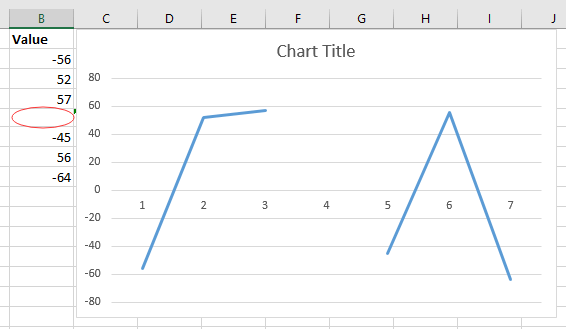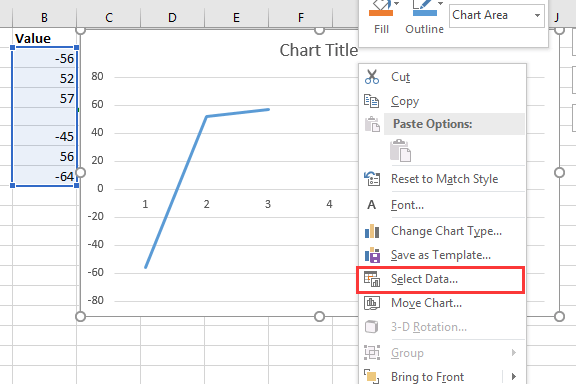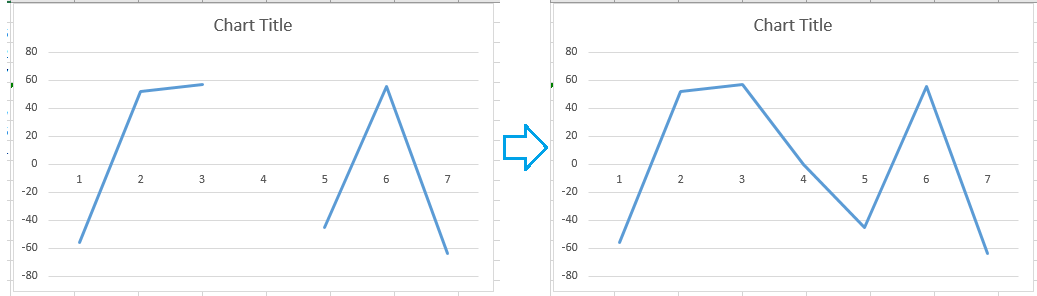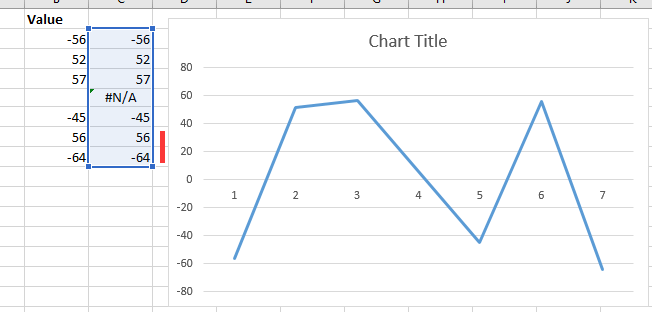在Excel中创建图表时如何跳过空白单元格? |
您所在的位置:网站首页 › excel表做图表 › 在Excel中创建图表时如何跳过空白单元格? |
在Excel中创建图表时如何跳过空白单元格?
|
在Excel中创建图表时如何跳过空白单元格?
如果列表中有一些空白单元格,则列表的相对图表将显示在下面的屏幕截图中,这让人不悦。 在本文中,我将讨论在Excel中创建图表时如何跳过空白单元格。 在图表中将空白显示为零 跳过图表中的空白 要在图表中将空白单元格显示为零,您只需在创建图表后选中一个选项。 1.通过值创建图表后,右键单击图表,然后单击 选择数据 形成弹出的上下文菜单。 看截图: 2.然后在 选择数据源 对话框中,单击 隐藏和空单元格,而在 隐藏和空白单元格设置 对话框,检查 零 选项。 看截图: 3。 点击 OK > OK 关闭对话框,空白单元格已显示为零。 看截图: 要直接在图表中跳过空格,在创建图表之前需要一个公式。 1.在要创建图表的值旁边选择一个空白单元格,然后键入此公式= IF(ISBLANK(B2),#N / A,B2),B2是您使用的单元格,然后向下拖动自动填充手柄您需要应用此公式的单元格。 看截图: 2.然后保持公式单元格处于选中状态,单击 插页 标签,然后根据需要将图表插入 图表 组。 看截图: 然后,图表中的空白单元格已被忽略。 提示: 如果您通常在Excel中使用复杂的图表,这会很麻烦,因为创建时间很长,请在此处使用 自动文本 的工具 Kutools for Excel,您只需要在第一时间创建图表,然后将图表添加到“自动图文集”窗格中,然后就可以随时随地重用它们,您唯一需要做的就是更改引用以符合您的实际需求。 点击免费下载. 准备好增强您的 Excel 任务了吗? 利用的力量 Kutools for Excel - 您终极的节省时间的工具。 简化复杂的任务并像专业人士一样浏览数据。 以闪电般的速度体验 Excel! 为什么需要 Kutools for Excel 🛠️ 超过 300 项强大功能: Kutools 包含 300 多项高级功能,可简化您在 1500 多种场景中的工作。 📈 卓越的数据处理能力:合并单元格、删除重复项并执行高级数据转换 - 所有这些都不费吹灰之力! ⏱️ 高效的批量操作:当你可以聪明地工作时,为什么还要付出额外的努力呢? 轻松批量导入、导出、组合和调整数据。 📊 可定制的图表和报告:访问各种附加图表并生成富有洞察力的报告。 🗄️ 强大的导航窗格:通过强大的列管理器、工作表管理器和自定义收藏夹获得优势。 📝 七种类型的下拉列表:通过各种功能和类型的下拉列表使数据输入变得轻而易举。 🎓 用户友好:对于初学者来说轻而易举,对于专家来说是一个强大的工具。 立即下载,与 Excel 一起穿越时空!
 阅读更多
免费下载... 采购...
阅读更多
免费下载... 采购...
|
【本文地址】
今日新闻 |
推荐新闻 |